WordやExcelなどに写真を貼るのは、パソコンスキルの中でも基本的な作業です。
履歴書を提出するときに、採用担当者に操作方法を直接問い合わせるといったことはパソコンスキルの基礎がなっていないとみなされてしまうことがあるので避けた方がよいでしょう。
履歴書の提出段階ですでにマイナス点とならないように、今回は『パソコン作成の履歴書に写真を貼る方法』について詳しく解説します!
証明写真をデータにするためにはどのような方法があるのでしょうか。
まず紙写真で持っている場合は、写真専門店でデータ化してもらうか、コンビニなどにあるコピー機でスキャンしましょう。
データは基本的にUSBメモリーやCD-Rなどの電子媒体で保存することになりますが、スキャンが可能なコピー機や専用アプリ・ソフトがあるプリンタの場合は、そこから直接写真をパソコンに保存できることもあります。
ただし、スキャンすることでどうしても元の素材より画質が落ちてしまいます。
そのため、あらかじめ写真専門店にはデータで写真を渡してもらうように依頼しておくか、データ対応している証明写真の専用コーナーで撮影するといいでしょう。最初からデータ写真にすることで、高画質で綺麗な状態のデータとなるので、これから撮影する場合には意識しておくとよいでしょう。
履歴書を電子提出する際に、WordやExcelで作成した履歴書に写真を挿入しPDF化するなどして提出する場合と、WordやExcelで作成した履歴書と履歴書用の写真データを別々に提出する場合があります。
特に履歴書とは別に写真データを送信する場合において、写真データのファイル名が重要とされています。
写真データのファイル名は、基本的に氏名と提出日(履歴書の日付)としておくとよいでしょう。ただし、会社によっては電子申請時にファイル名を指定していることがあるので、募集要項などをよく確認しておくとよいでしょう。
なお、写真データをパソコンに保存する際に、自らが管理しやすいようにするためであれば、フォルダを作成してファイル名を「撮影日_履歴書用写真.jpg」に統一するなど把握しやすいようにルールを決めておくとよいでしょう。
拡張子は「.jpg」が最も適していますが「.png」でも構いません。
WordやExcelなどの履歴書フォーマットで履歴書を作成した場合は、写真のデータを取り込み、パソコン上で貼り付ける作業が必要になります。
一見すると難しく感じるかもしれませんが、作業自体は意外と簡単です。
実際の画面に沿って、手順を解説していきます。
(1)「挿入」のタブを選択して、リボンにある「画像」を選択します。すると画像の挿入元を選択する欄になるので「このデバイス」を選択します。
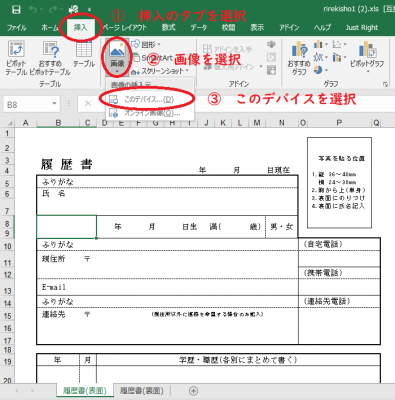
(2)パソコン内のファイルが表示されるので、履歴書の写真データが保存されているフォルダを選択し「挿入ボタン」をクリックします。
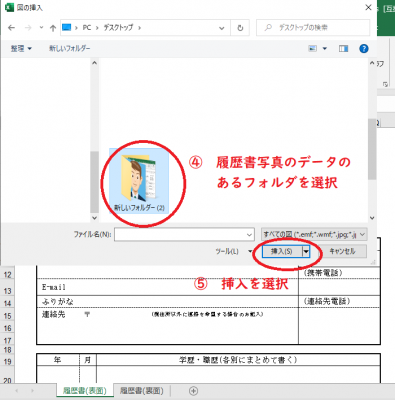
(3)引き続きフォルダ内の各種データが表示されるので、履歴書の写真を選択して「挿入ボタン」をクリックします。
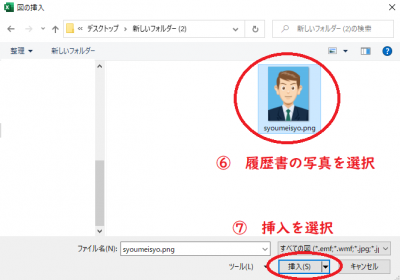
(4)画像が挿入されました。
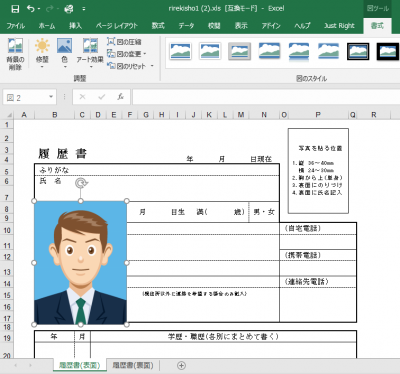
(5)Excel上にある画像を「写真の貼る位置」まで移動させ、写真の大きさを図形に合わせます。
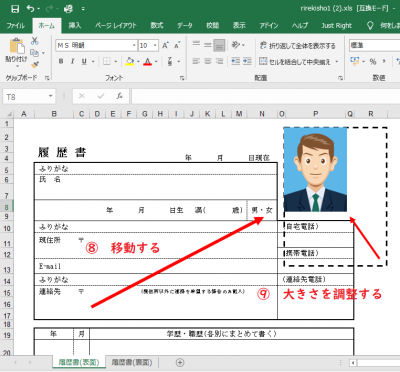
(6)写真上にマウスポインタを合わせるとポインタが変化するので、そこで左クリックを押しながら画像を移動することができます。大きさは角にある〇にマウスポインタを合わせるとポインタが変化するのでそこで左クリックを押しながら大きさが調整できます。

(7)完成しました。

(1)「挿入」のタブを選択して、リボンにある「画像」を選択します。すると画像の挿入元を選択する欄になるので「このデバイス」を選択します。
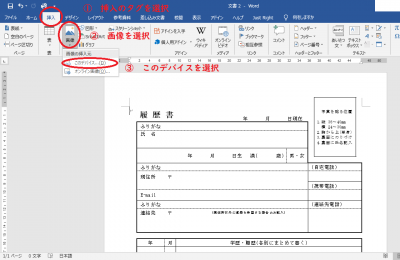
(2)パソコン内のファイルが表示されるので、履歴書の写真データが保存されているフォルダを選択し「挿入ボタン」をクリックします。
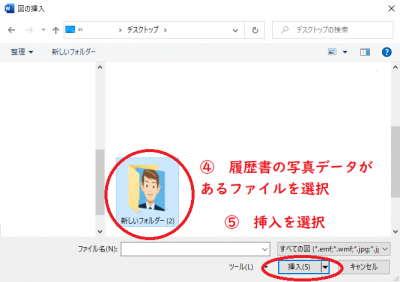
(3)引き続きフォルダ内の各種データが表示されるので、履歴書の写真を選択して「挿入ボタン」をクリックします。
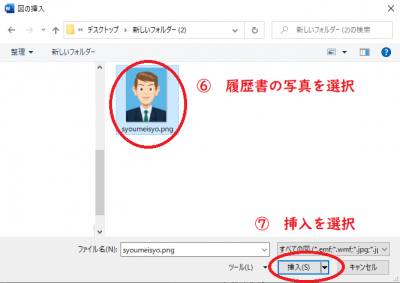
(4)画像が挿入されました。
(5)Excelとは異なり、写真を挿入しただけではきれいに移動させることができません。写真を移動させるには、まず写真上で右クリックすると、レイアウトオプションのマークが出てくるのでさらに左クリックして選択します。するといくつかのレイアウトオプションのマークが出てくるため、この中のうち「前面」を選択します。
これで、写真の移動が可能となります。
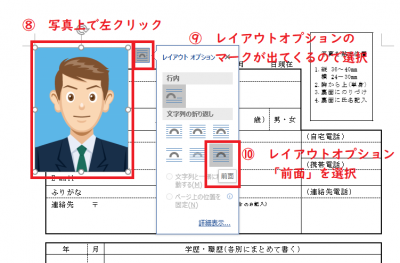
(6)写真が移動できるようになったら、履歴書の写真の枠に合わせて移動させます。
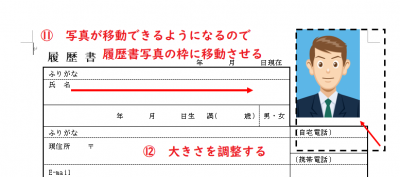
(7)完成しました

近年、入職者を募集している企業のホームページに履歴書データをアップロードする応募方法を取っている会社が増えてきました。
また、転職サイトから応募するときに、転職サイト上で入力する「Web履歴書」が必要になることもあります。
結論から言うと、このWeb履歴書にも写真が必要となるケースが多いです。。
写真を用意せずに応募してしまうと不備とされ、応募無効になったり、再提出する必要が生じたりする可能性があります。
企業ホームページや転職サイトなど、Webサイト上で写真データを使用する方法を確認しておきましょう。
現在の業種によっては、パソコン作業が苦手な方もいるでしょう。ここでは、Web履歴書に写真を貼りつける方法を紹介していきます。
写真をWeb履歴書に貼るためには、データとしてパソコンに取り込む必要があります。
そのための手順を紹介します。
まず、写真撮影の方法は2つあります。
・データを購入できる写真館で証明写真を撮影する
・データを送信できる証明写真機を利用する
このほかにも、証明写真が撮れるスマホアプリを利用したり、印刷した証明写真をスキャンしてデータ化したりする方法もありますが、解析度などの観点からはおすすめできません。
写真が取り込めたら、下記の手順で貼り付けましょう。
①Word・Excelなどの履歴書テンプレートを開く
②編集画面の「画像挿入」を押してデータを貼り付ける
③画像のサイズをトリミングする
④履歴書の写真枠のところに入れる
画像データの形式はさまざまありますが、指定がないときは「JPEG」を選択しましょう。
データサイズは2MB以内にするのが一般的です。大きすぎると表示できないなどのトラブルが発生する可能性もあります。
介護求人ナビでは、マイページにWEB履歴書を保存できます。
証明写真のデータがあれば、WEB履歴書への写真添付も簡単です。
また、介護求人ナビのWEB履歴書はPDFでのダウンロードも可能!
ぜひ活用してみてください。
《パソコンの場合》
▼介護求人ナビのマイページにログイン
▼マイページメニューの「履歴書」をクリック
▼「証明写真」ボタンをクリックすると編集画面で写真がアップロードできます
《スマホの場合》
▼介護求人ナビのマイページにログイン
▼「応募書類」の「履歴書」ボタンをクリック
▼Web履歴書に写真をアップロード
複雑な操作がないので、パソコン作業が苦手な方も問題ありません。ぜひ活用してみてください。
ここでは、履歴書の写真に関する質問についてお答えしていきます。
Q1. 写真を撮るときのポイントやコツは?
写真の背景は、無地で単色のものを選択するのが基本です。
背筋を伸ばし、カメラのレンズと目線がまっすぐ水平になるようにします。表情は歯が見えない程度に微笑むのが好印象となります。
服装はスーツを着用し、乱れがないように整えるようにしましょう。
好印象な写真撮影のポイントは、「履歴書の第一印象が決まる!証明写真の背景・表情・姿勢・服装の選び方を徹底解説!」を参考にしてください。
Q2. 履歴書に適した写真のサイズは?
一般的な履歴書の写真サイズは縦横比4:3です。パソコンデータの場合は、必要に応じてトリミングを行いましょう。
また、指定がある場合には指定のサイズで貼り付けるようにしましょう。写真が小さい場合は、余白部分が大きくなってしまうので撮り直すのが最善策です。
履歴書における写真サイズについては、「履歴書の写真のサイズは?サイズを間違えてもそのまま使える?」で詳しく解説しています。
Q1. 履歴書をメールで送る方法やマナーは?
通常、履歴書はWordやExcelなどで作成しますが、メールに添付するときにはPDFに変換して送信するのが一般的です。
送信する内容は「件名」「宛名」「挨拶」「用件」「結びの言葉」「署名」で構成します。履歴書を添付してあることが端的に伝わる文章にしましょう。
履歴書添付メールのマナーやコピペで使えるメールフォーマットは「履歴書をメールで送りたい!例文とマナー、送信方法の基本をまるごと解説」をご覧ください。
Q2. 履歴書は手書きとパソコンのどっちが有利?
どちらが有利ということはありませんが、指定がなければ、自身の場合どちらで記入した方が好印象を持たれるかということを考えて作成するようにしましょう。
手書きとパソコンどちらの方が自分に合っているかが分からない方は、「好印象な履歴書は、手書きか?パソコンか?採用担当の印象とメリット・デメリットを調査!」を参考にしてみてください。
履歴書の写真は貴重なデータです。
そして、その写真データは1つのパソコンに保存しておくと、パソコンが壊れてしまった際に写真データも一緒に失われてしまいます。万が一のトラブルがあっても写真データが消えてしまわないように、USBメモリーや外付けハードディスクなどの電子媒体に保存しておくか、クラウドを活用するなどして対策しておくことをおすすめします。
| ■ 転職活動の準備 |
| ■ 履歴書の書き方 |
| ■ 職務経歴書の書き方 |
| ■ 自己PR 例文集 |
| ■ 志望動機 例文集 |
| ■ 面接対策 |

介護求人ナビは、株式会社ベネッセキャリオスが運営する介護業界最大級の求人サイトです。全国の介護・医療・福祉の求人を多数掲載中。
介護求人ナビ編集部では、仕事や資格に関するお役立ち情報、転職・就職活動のノウハウ、介護・福祉業界で働く人のインタビュー記事などを配信しています!

介護求人ナビは、株式会社ベネッセキャリオスが運営する介護業界最大級の求人サイトです。全国の介護・医療・福祉の求人を多数掲載中。
介護求人ナビ編集部では、仕事や資格に関するお役立ち情報、転職・就職活動のノウハウ、介護・福祉業界で働く人のインタビュー記事などを配信しています!
介護求人ナビは全国で40,000件以上の介護・福祉の求人情報を掲載した、介護業界最大級の求人サイトです。訪問介護やデイサービス、グループホーム、有料老人ホーム、特別養護老人ホームなど高齢者介護の施設や、児童福祉や障害者支援に関わる施設・事業所の求人情報を多数掲載中。介護職、ヘルパー、ケアマネジャー、サービス提供責任者、ドライバーなど職種だけでなく、施設種類での検索や給与検索、土日休み・週休2日制・日勤のみ・夜勤専従・残業なしなど、こだわり条件での求人検索の機能も充実しているので、あなたにぴったりの介護求人が効率よく見つけられます。ブランク可な求人や未経験可の求人、研修制度ありの求人も掲載しているので、初めての転職でも安心!転職・就職・再就職・復職・アルバイト探しに、介護求人ナビをぜひご活用ください。
介護求人ナビに掲載している求人情報
新着求人
一覧を見る